このコントロールを変更すると、このページが自動的に更新されます
MainStageユーザガイド
- ようこそ
-
- 「編集」モードの概要
-
- チャンネルストリップの概要
- チャンネルストリップを追加する
- チャンネルストリップ設定を変更する
- チャンネルストリップのコンポーネントを設定する
- シグナル・フロー・チャンネル・ストリップを表示する
- メトロノームチャンネルストリップを非表示にする
- チャンネルストリップのエイリアスを作成する
- パッチバスを追加する
- チャンネルストリップのパンまたはバランス位置を設定する
- チャンネルストリップのボリュームレベルを設定する
- チャンネルストリップをミュートする/ソロにする
- マルチ音源出力を使用する
- 外部MIDI音源を使用する
- チャンネルストリップを並べ替える
- チャンネルストリップを削除する
-
- 「チャンネル・ストリップ・インスペクタ」の概要
- チャンネルストリップ設定を選択する
- チャンネルストリップの名前を変更する
- チャンネルストリップのカラーを変更する
- チャンネルストリップのアイコンを変更する
- チャンネルストリップでフィードバック保護を使用する
- ソフトウェア音源チャンネルストリップのキーボード入力を設定する
- 個別のソフトウェア音源をトランスポーズする
- MIDIメッセージをフィルタリングする
- チャンネルストリップのベロシティをスケーリングする
- Hermode Tuningを無視するようにチャンネルストリップを設定する
- コンサートレベルおよびセットレベルのキー範囲を上書きする
- チャンネル・ストリップ・インスペクタでチャンネルストリップにテキストノートを追加する
- オーディオをセンドエフェクト経由でルーティングする
- グラフを操作する
- コントローラのトランスフォームを作成する
- 複数のコンサートでパッチやセットを共有する
- コンサートのオーディオ出力を録音する
-
-

MainStageでパッチバスを追加する
コンサート全体でのルーティングに利用する64個のグローバルバスに加えて、パッチ内でのルーティング用に、パッチ専用のバスを追加できます。パッチバスを使用しても、グローバルバスの最大数には影響しません。パッチレイヤーのボリュームをローカル制御するなど、さまざまな目的に使用できます。
パッチバスは、追加先のパッチでのみ利用できます。各パッチのパッチバスは、1から順に番号が振られます。2つの異なるパッチのパッチバスに、同じ名前(「Patch Bus 1」など)が割り当てられる場合がありますが、それぞれの追加先パッチだけで使用されます。これら2つのパッチバスのシグナルフローは完全に独立しています。
パッチ専用のバスを追加する
MainStageで、センドスロットをクリックして、ショートカットメニューから「Patch Bus」>「Patch Busを挿入」と選択します。
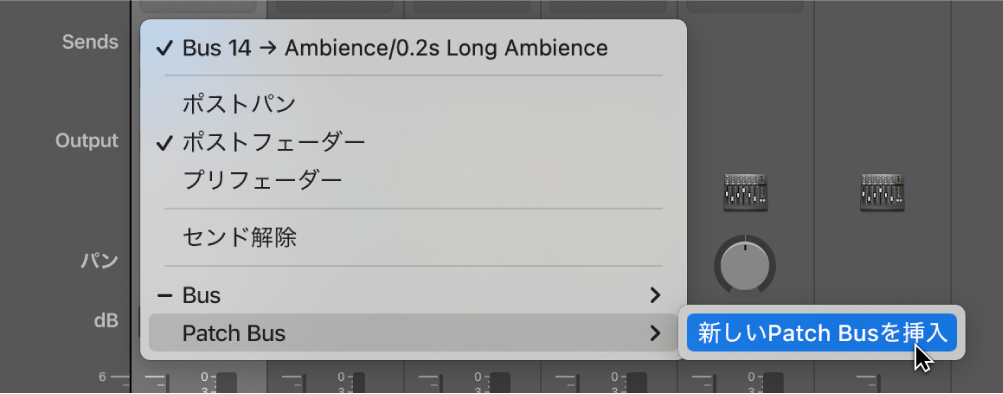
新しいパッチバスがパッチのセンドメニューに表示されます。
フィードバックありがとうございます。